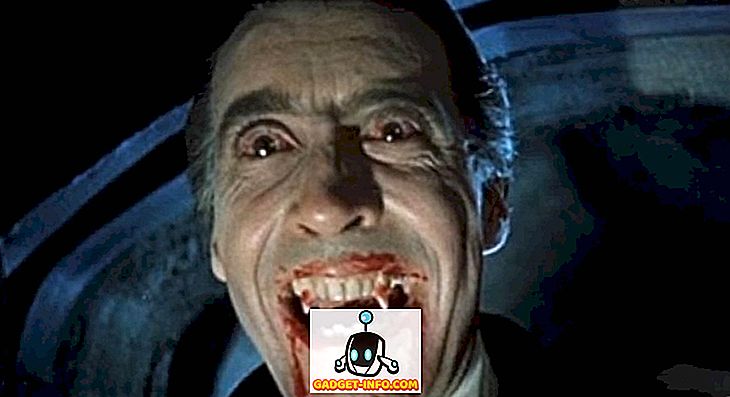For lidt over en uge siden frigjorde Samsung tydeligt noget, der måske ender med at omdefinere den sydkoreanske OEMs fremtidige retning for visuelle elementer i TouchWiz-brugergrænsefladen. Vi taler her om Samsung Good Lock - en udskiftning af låseskærme, som Samsung effektivt lancerede i USA og for enheder, der kører Marshmallow alene.
Good Lock er tilgængelig via Galaxy App Store til USA, hvor søgning efter det ville vise appen automatisk, selv om det er muligt for andre at installere det via en APK-installation. Det vil dog stadig ikke køre på enheder under Android 6.0 Marshmallow, og dem, der ikke er sportslige på en Samsung-enhed, lad os være klare over det.
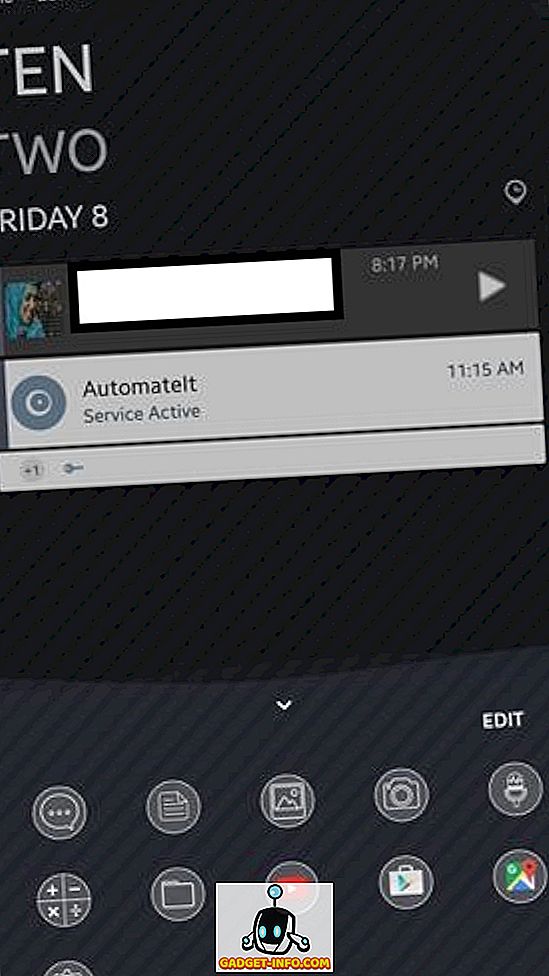
Når du installerer Good Lock, er den første ting, du vil bemærke, den underlige standardfarve accent, som Samsung valgte. Du ser, alle låseskærmelementer bærer en virkelig mærkelig lilla / kedelig lyserød accent, som er langt fra æstetisk tiltalende, men den kan ændres, så det er næppe en negativ. Den anden mest fremtrædende ændring, du finder, er, hvordan låseskærmen og meddelelsesskyggen ligner lager Android - fra indikatorerne til ikoner til valg og layout, skriker det hele lager Android. Uanset om det er en god ting eller dårlig, afhænger det af personlige valg. Jeg kan personligt lide TouchWizs ikonlayout og styling og finde lager Android-ikoner blid og almindelig, men der kan være andre, der foretrækker sidstnævnte over førstnævnte, så vi dømmer ikke her.
Andre ændringer i udseende er mest synlige i app switcher / multitasking menuen, samt massive tilpasninger til låseskærmen. Vi tager et kig på alle ændringerne i detaljer og en efter en, men først lad os se, hvordan Good Lock kan installeres.
Installation af Samsung Good Lock
Som vi tidligere har noteret, hvis du er i USA og har en støtteberettiget enhed (kører Android Marshmallow i det mindste), kan du simpelthen gå til Samsung Galaxy App Store og søge efter Good Lock, hvor det vil dukke op i søgeresultater og kan installeres. Alternativt kan du fange APK fra APKMirror, tillade installation af apps fra ukendte kilder og blot installere APK. Uanset hvad vil du ende med en kørende version af Good Lock, når du genstarter din enhed.
Det er værd at bemærke, at Good Lock automatisk overtager enhedens låseskærm, når den er installeret, og du skal afinstallere appen, hvis du nogensinde ønsker at vende tilbage til originalen.
Låse skærm
Da Good Lock er en udskiftning af låseskærme, er det fornuftigt, at de mest vitale ændringer, det gør, er til standard låseskærmen på din Samsung-enhed. Ved første blik er den største ting, du vil se, en anden urstil, samt en liste over apps nederst på skærmen. En anden forskel er i statuslinjens ikoner, der straks er synlige, hvor de tager et lager Android-udseende, men vi snakker om dem, når vi kommer til meddelelsesskyggen.
Der er et par ting, du kan gøre i låseskærmen nu. Ved at skrue ned fra toppen af låseskærmen vil du afsløre "widgets" -området - et mellemrum, hvor du kan tilføje widgets, der kan fås direkte fra låseskærmen. Du kan tilføje så mange widgets som du vil, og de vil ikke røre din låseskærm, medmindre det er specifikt adgang til gennem denne gestus.
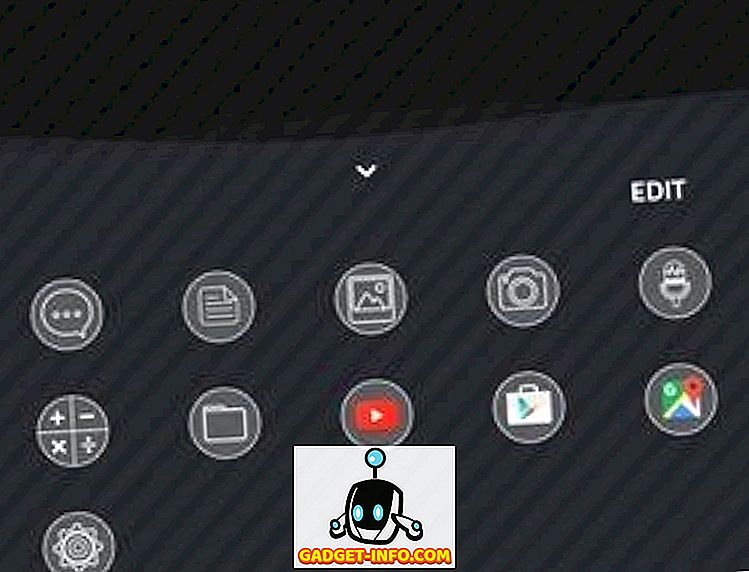
Ved at skrue op fra bunden af låseskærmen trækkes en liste over apps, der kan tilpasses. Generelt vil det vise nyligt tilgængelige og hyppige apps, men du kan indstille "rutiner" inden for God lås, der vil ændre denne appsamling efter tidspunktet på dagen, din placering og andre parametre osv. Hvis du har prøvet funktionen My Places-kanten På en Galaxy S7-kant finder du dette arrangement ret bekendt.
Inden for låseskærmen er der meget mere, som du kan gøre med de meddelelser, der vises, herunder nogle swipe-bevægelser. Swiping tilbage på en anmeldelse vil afvise det, hvilket er en ret standard affære. Hvis du straks trækker en besked, bliver den flyttet til et område, som Samsung kalder "Keep" - et lager af sorter for meddelelser, som du ikke vil afvise, men ikke har tid til at adressere i øjeblikket. Du kan få adgang til Keep ved at trække ned notifikationsskyggen, hvor to knapper lige under hurtige skift adskiller visningen: Alt og Hold.
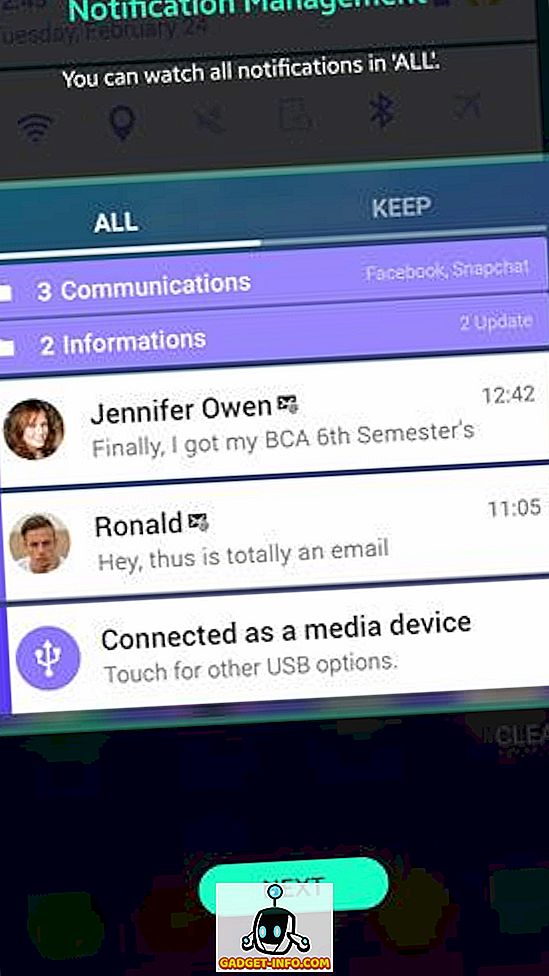
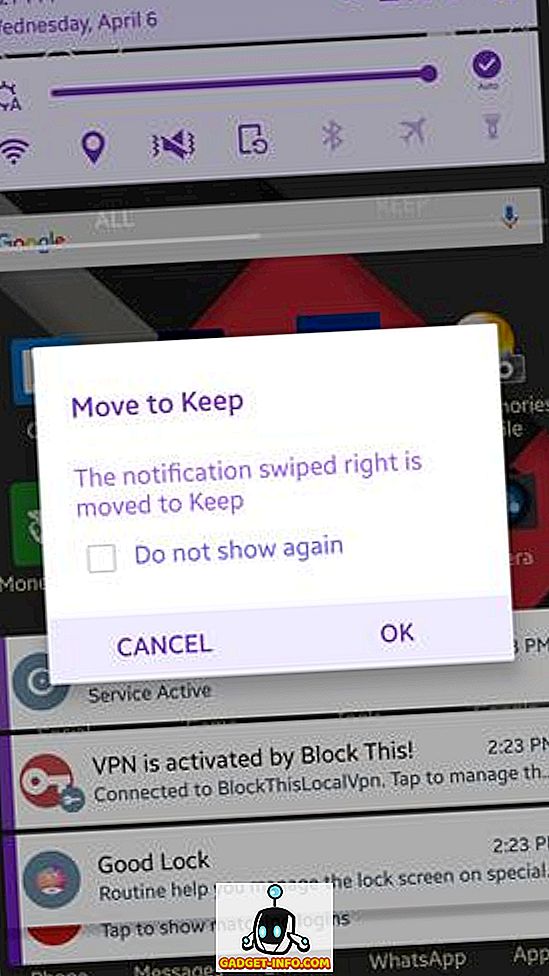
Uanset om en meddelelse er i Alt-visningen eller Keep, kan du trykke og holde på en besked for at få yderligere muligheder: Flyt den til en brugerdefineret mappe til bedre kategorisering, få appens beskedindstillinger nemt, bloker appen fra at sende yderligere meddelelser, eller snooze meddelelsen i en forudbestemt periode. Dette er især nyttigt, hvis du vil blive mindet om noget på et senere tidspunkt.
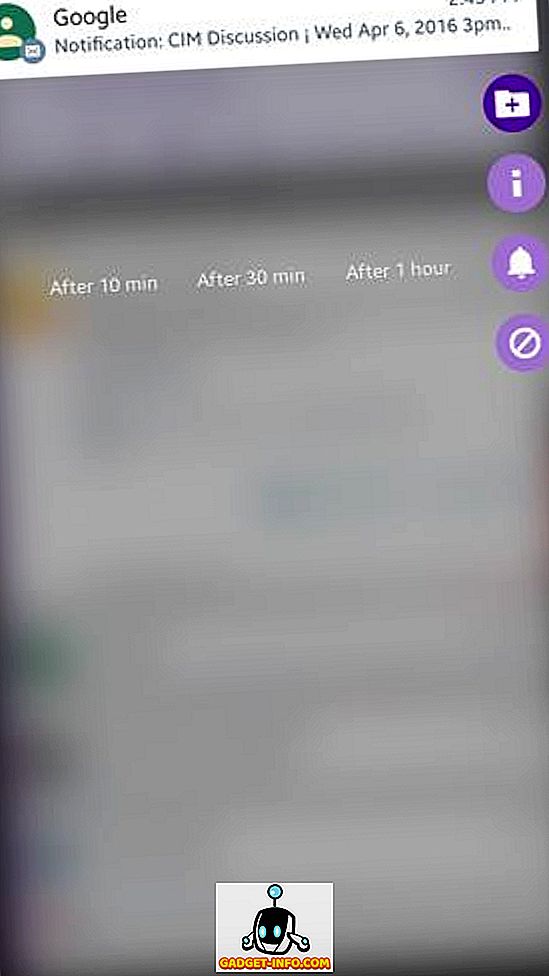
Det er værd at bemærke her, at hvis du gentagne gange afviser underretninger fra en bestemt app, vil Good Lock tilbyde at blokere det på baggrund af denne adfærd. Sørg for at trykke på Annuller og ikke OK, hvis du bliver bedt om det, fordi OK i det væsentlige blokerer meddelelser fra den pågældende app - noget jeg lærte på den hårde måde.
Meddelelsesskygge og statuslinje
Anmeldelsesskyggen er det andet område, der ser store ændringer i grænsefladen under Good Lock. Det er helt lager Android - så meget, så hvis du sætter det ved siden af en Nexus-telefon, er det svært at fortælle forskellen. I sit forsøg på at efterligne Googles oprindelige brugerinterface har Samsung lavet nogle gode ændringer og andre, der er dumme dumme. For eksempel hader jeg virkelig ikonerne på lager i Android, og det er det, du får med Good Lock. Hvis du bruger mobile data, er væk de to små pile, der angiver indgående og udgående trafik, erstattet af en simpel 4G, der er skrevet ud for signalstyrkeindikatoren. Signalstyrken er også ramt og savner nu, fordi der ikke er barer til at fortælle dig, hvad kvaliteten af dit cellulære signal er.

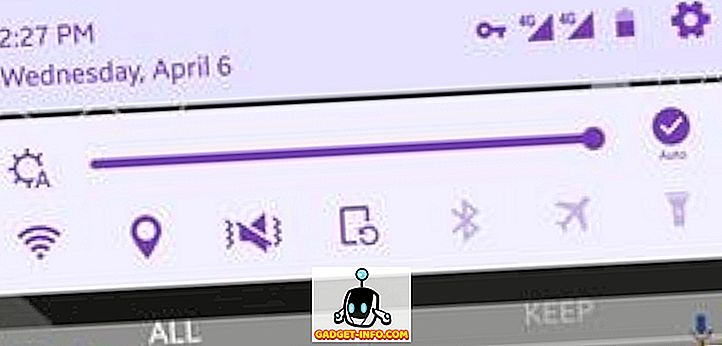
Flytning tilbage til notifikationsskyggen, når du trækker det ned, giver dig den normale affære af hurtige skift, selv om ordren nu er anderledes. Du får skarphed med lysstyrke med automatisk lysstyrke skifte, WiFi, Placering, Lyd skift, Orientering, Bluetooth, Flytilstand og lommelygte, og så vidt jeg kan fortælle, kan de ikke byttes med andre. Træk endnu en gang på notifikationen tilføjer skyggen nogle flere muligheder og tager nogle i ren Nexus mode væk, med tilføjelserne herunder Ikke forstyrr og Hotspot.
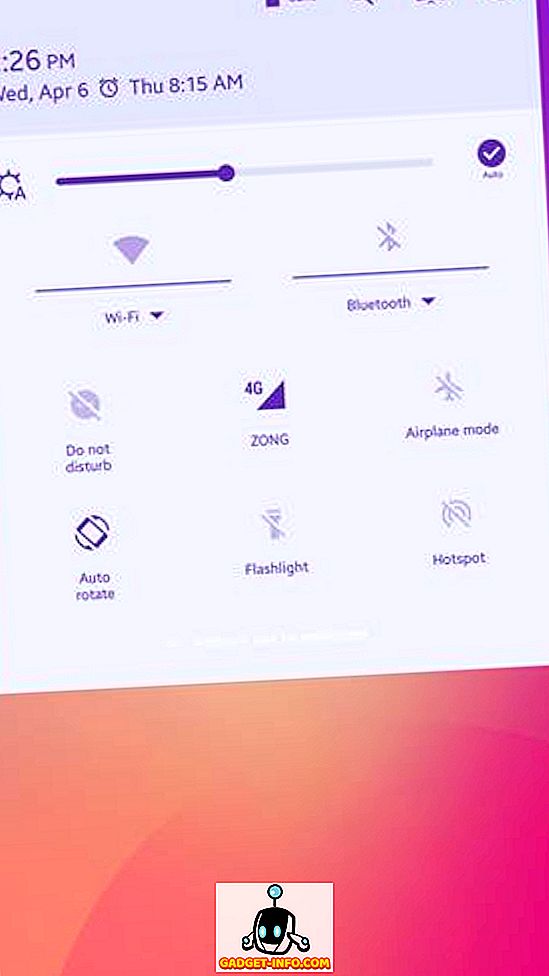
Øverst på denne skærm er der også en knap til hurtigt at komme ind i enhedsindstillinger, ledsaget til venstre ved indstillingerne for god lås, efterfulgt af en søgeknap og derefter indikatoren for batteriprocent.
Gode låsindstillinger
Mens vi er underlagt indstillingerne for god lås, lad os se, hvad appen har på tilbud. Overskrift i indstillinger giver dig tre primære valgmuligheder: Rutiner, Låsskærm og Afinstaller. Den sidste er ret selvforklarende, og låseskærmoptionerne giver dig grundlæggende mulighed for at indstille låseskærmens tapet, aktivere / deaktivere farve og tilføje nogle effekter til det. Det er imidlertid rutinerne, der er mest interessante.
Rutiner
Rutiner er primært sted- og tidsbaserede profiler, som du kan konfigurere, som automatisk aktiverer, hvis de valgte kriterier er opfyldt. Der er en standardrutine, der er forudindstillet på din enhed, når du har installeret Good Lock, og det er universelt, idet det gælder overalt og hele tiden, så længe en anden rutine ikke er indstillet. Du kan enten foretage ændringer til standardrutinen (men du kan ikke binde det efter tid og sted), eller tilføje en ny.

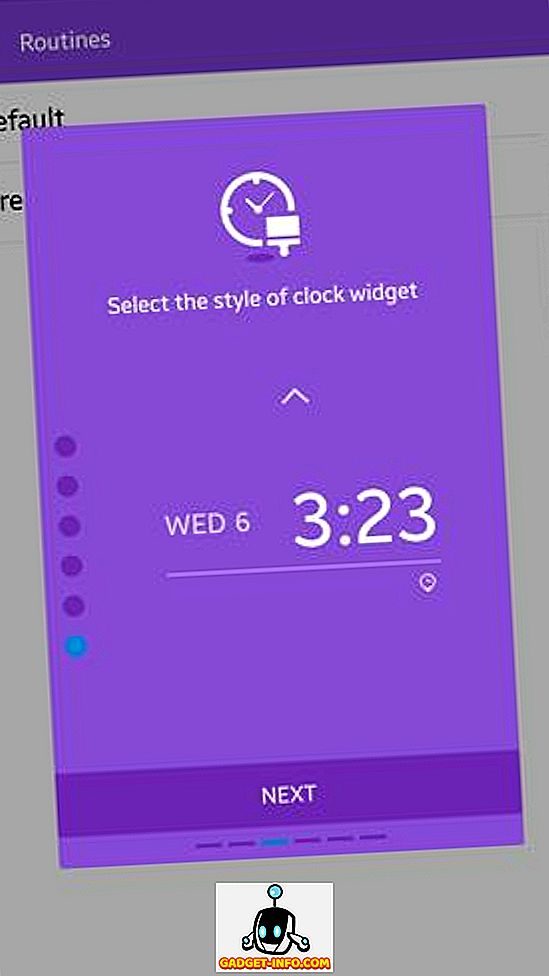
Når du tilføjer en ny rutine, bliver du bedt om at vælge den placering, hvor den pågældende rutine skal anvendes. Vær opmærksom på, at placeringen bestemmes af GPS-signal og ikke f.eks. WiFi eller Bluetooth, f.eks. Hvis du har slukket placeringstjenester, er det usandsynligt, at de vil fungere. Du kan springe over en placering og gøre det rutinemæssige arbejde "overalt". Dernæst vælger du start- og sluttidspunktet for den rutine. Derefter kan du vælge låseskærmklok-widgetstil for den rutine, hvor du har en masse valgmuligheder at vælge imellem. Hurtige indstillinger er næste, så du kan konfigurere tilstande til WiFi, Lyd, Orienteringslås og Bluetooth for den rutine. Farvevalg er næste, hvor du får et ret bredt udvalg at vælge imellem, og Good Lock vil endda vise dig de afledte farveaccenter fra din primære farve, som den vil bruge til ikoner, tekst osv. Endelig får du layoutet, hvor du kan følge standardordren i Widget> Notifikationer> Apps, eller ændre den til din smag.
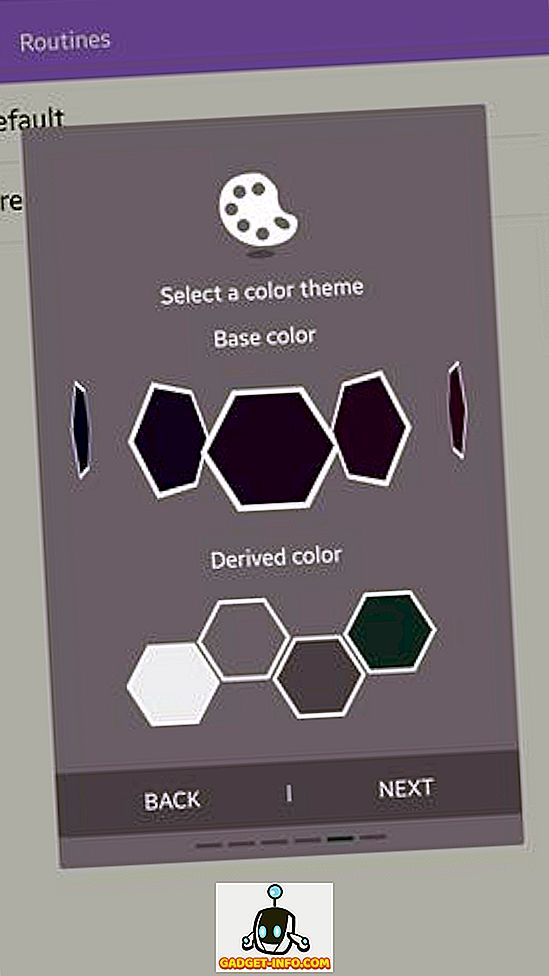
En lille note på farvevælgeren. Du vil huske jeg kommenterede tidligere på den underlige standardfarve, som Samsung fulgte med i Good Lock. Nå, du kan ændre det, men det er den mest ikke-intuitive farvevælger jeg har set i de seneste år. Det er dybest set en horisontal rullende liste med farver uden indikator for en ende på begge sider (selv om det slutter), og på trods af at hundreder af farver kan vælges, mangler det virkelig mørkere farvevalg (der er slet ingen sort, for eksempel ). Jeg mener, det ville have gjort langt mere fornuftigt for Samsung at have gået med en standard farvepickerpalet - hvor svært ville det have været?
App Switcher
Det endelige område, som Good Lock gør ændringer i, er multitasking-menuen eller App Switcher, hvor den erstatter den rullende liste over TouchWiz-kort med en liste over nyere apps, ledsaget af appsbakken nederst, der overfører fra låseskærmen og er styret af den anvendte rutine. En interessant funktion i denne liste er, at hvis en har en aktiv placering, vil det første bogstav i appens navn bære det ikonfarve - nyttigt at se, hvilke apps der har enestående meddelelser på et øjeblik.
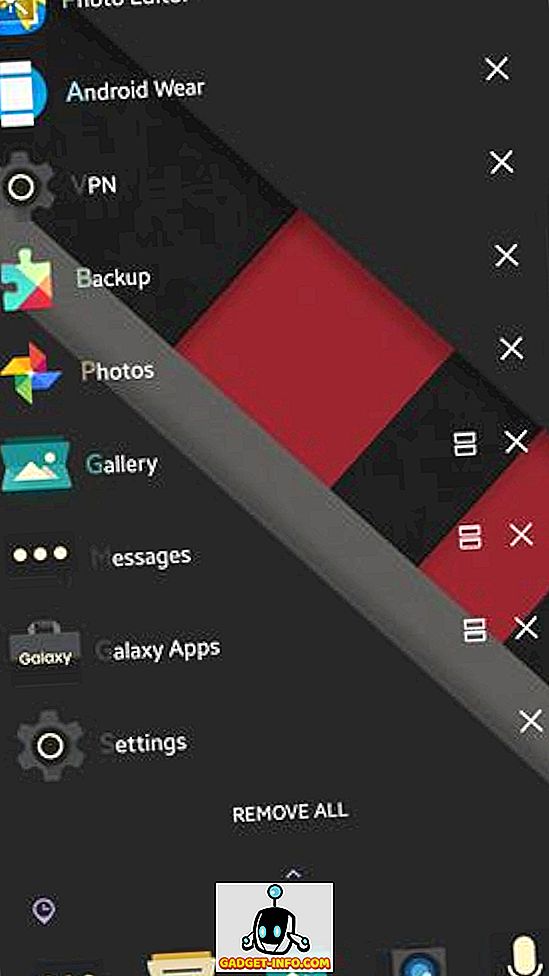
God Lås - Konklusion og Bedømmelse
Nu hvor vi har gået over Good Lock og dens funktioner og ændringer i detaljer, lad os se, hvad det hele betyder. Mange anmeldere har baseret Good Lock af en række grunde, og jeg er enig med mange af dem. Husk imidlertid, at appen ikke har været ude i mere end to uger, og selv da har det allerede set en stor opdatering baseret på feedbacken, hvilket indikerer, at Samsung lytter til, hvad kunderne ønsker. For et første forsøg er Good Lock en stor indsats, og hvis dette er den generelle retning, som Samsung tager, kan der godt komme gode ting til rådighed for TouchWiz.
Bottomline er, hvis du har en kvalificeret Samsung enhed, så prøv god lås ud. Det er det værd. Det er værd at oplevelsen. Det er værd at det friskhed, du vil se i din enhed. For nogle mennesker kan det være lige værd at bestanden Android ser ud som den efterligner, og gør det godt. Good Lock er værd at prøve ud for dig selv og derefter afgøre en dom - ikke banke på bare anmeldelser endnu.